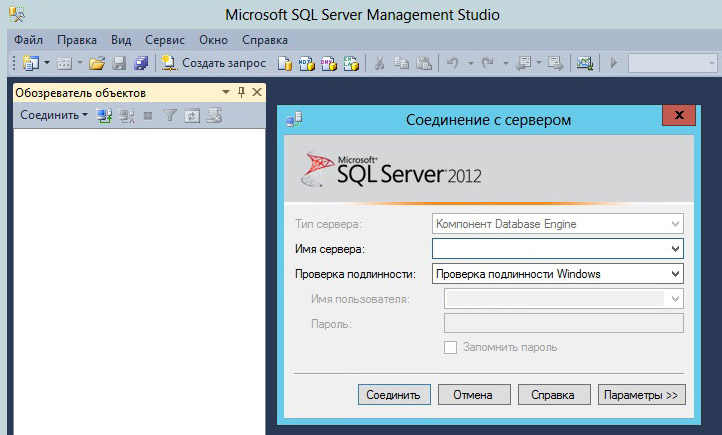Management studio express 2018: SQL Server Downloads | Microsoft
Содержание
Установка SQL Server 2008 и 2012 Management Studio Express.
Установка SQL Server 2008 Management Studio Express
SQL Server 2008 Management Studio Express необходим для администрирования в том случае, если Вы используете SQL Server 2008.
1.Загрузить файл SQLManagementStudio_x86_ENU.exe с сайта: http://www.microsoft.com/en-US/download/details.aspx?id=7593
2.Запустить файл установщика SQL Server 2008 Management Studio Express.
3.Дождаться извлечения установочных файлов.
4.В открывшемся диалоговом окне SQL Server Installation Center, выбрать второй пункт слева «Installation».
5.Справа выбрать первый пункт: «New SQL Server stad-alone Installation or add features to an existing Installation» (Новая установка SQL сервера или добавление новых функций в существующую установку).
Описание пункта, который выбрали надпись ниже(Launch a wizard to install SQL Server 2008 in a non-clustered environment or to add features to an existing SQL Server 2008 instance. )
)
6.В новом открывшемся окне «Setup support Rules identify problems that migh occurwhen you install SQL Server Setup support support files. Failures must be corrected before Setup can continue.»,выбрать «ОК» и далее «install»
7.В следующем окне «Next».
8.В окне «Installation Type», выбрать «Next».
9.В пункте «Product Key», снова «Next».
10.Принять условия соглашения в окне «License Terms», поставив галку»I accept the license terms.», снова «Next».
11.В «Feature Selection», установить галку напротив: «Management Tool — Basic» снова «Next».
12.В информационном окне «Disk Space Requirements» удостовериться в наличие на диске свободного места, если места достаточно — значок с зеленой галкой, снова «Next». Если места недостаточно, освободить место на диске путем удаления не нужных файлов. Проделать пункты 1-12 снова.
13.В «Error and Usage Reporting» отправлять отчеты, галки ставить не нужно, снова «Next».
14.В «Installation Rules, если на проверке необходимых компонентов ошибок не возникло(Failed 0), снова «Next».
15.В «Ready to install», выбрать «install».
16.Дождаться окончания установки в окне «Installation Progress», который занимает от 3 до 20 минут в зависимости от характеристик компьютера, снова «Next».
17.»Management Tools — Basic: успешно установлена(Success),снова «Next».
18. Если Вы дошли до окна «Complete», значит установка прошла успешно, чем свидетельствует надпись: «Your SQL Server 2008 installation completed successfully», нажмите Close.
Далее Вы можете запустить консоль SQL Server Management Studio.
Зайдите «Пуск» все программы «Microsoft SQL Server 2008» -> «SQL Server Management Studio».
Установка SQL Server 2012 Management Studio Express
SQL Server 2012 Management Studio Express необходим для администрирования в том случае, если Вы используете SQL Server 2012.
1.Загрузить файл RUS\x64\SQLManagementStudio_x64_RUS.exe с сайта: https://www.microsoft.com/ru-ru/download/details.aspx?id=29062
2.Запустить файл установщика SQL Server 2012 Management Studio Express.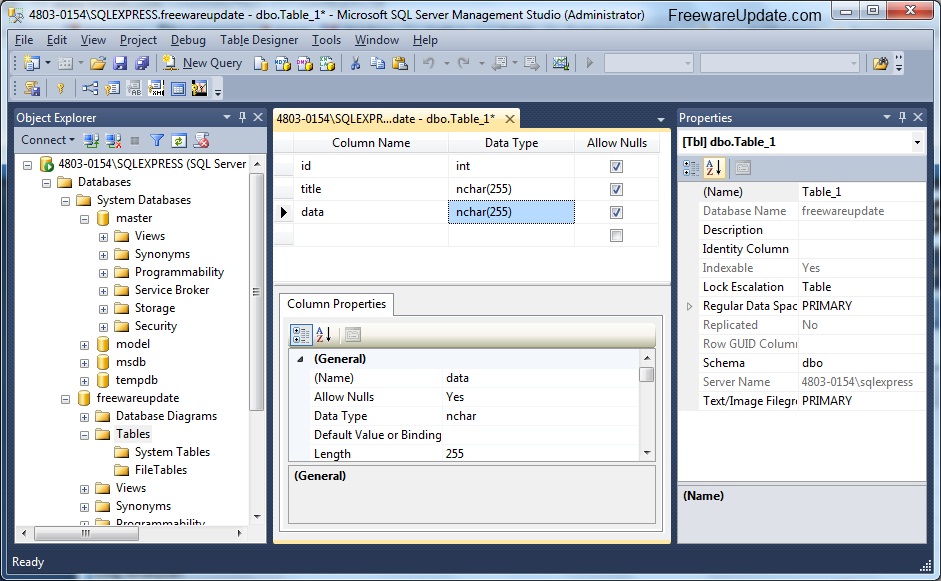
3.Дождаться извлечения установочных файлов.
4.В открывшемся диалоговом окне SQL Server Installation Center, выбрать второй пункт слева «Installation».
5.Справа выбрать первый пункт: «New SQL Server stad-alone Installation or add features to an existing Installation» (Новая установка SQL сервера или добавление новых функций в существующую установку).
Описание пункт, который выбрал надпись ниже (Запустить мастер установку SQL Server 2012 в некластерном среде или добавлять новые функции к существующему SQL Server 2008 , например.)
6 нового окна «Правила установки» ( поддержка установки правил идентификации проблемы, которые могут возникнуть при установке файлов поддержки поддержки программы установки SQL Server. Сбои должны быть исправлены до продолжения установки), выберите «ОК».
7.В следующем окне «Обновление продукта», «Далее».
8.В окне «Установить установочные файлы», выберите «Установить».
9. «Настройка поддержки reules» нажмите «Далее»
10. В окне «Тип установки» выберите «Далее».
В окне «Тип установки» выберите «Далее».
11.В пункте «License Terms», снова «Next». Принять условия соглашения в окне «License Terms», поставив галку «I accept the license terms.», снова «Next».
12.В «Feature Selection», установить галку напротив: «Management Tool — Basic» снова «Next».
13.В «Installation Rules», выбрать, снова «Next».
14.В информационном окне «Disk Space Requirements» удостовериться в наличие на диске свободного места, если места достаточно — значок с зеленой галкой, снова «Next». Если места недостаточно, освободить место на диске путем удаления не нужных файлов. Проделать пункты 1-12 снова.
15.В «Error and Usage Reporting» отправлять отчеты, галки ставить не нужно, снова «Next».
16 «Error Reporting» и «Installation Configuration Rules» будут автоматически пропущены.
17.Дождаться окончания установки в окне «Installation Progress», который занимает от 3 до 20 минут в зависимости от характеристик компьютера, снова «Next».
18. Если Вы дошли до окна «Complete», значит установка прошла успешно, чем свидетельствует надпись: «Your SQL Server 2008 installation completed successfully», нажмите «Close».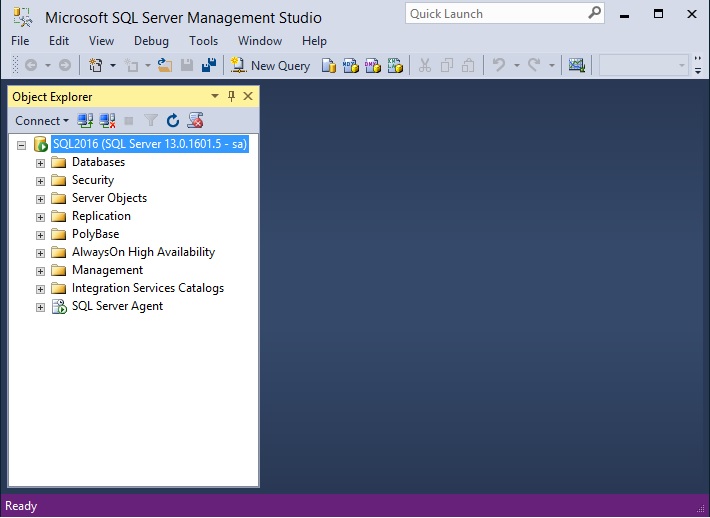
Далее Вы можете запустить консоль SQL Server Management Studio.
Зайдите «Пуск» «Все программы» -> «Microsoft SQL Server 2012» -> «SQL Server Management Studio».
Восстановление резервной копии базы данных (среда SQL Server Management Studio) — Effector Saver
В данной статье подробно рассмотрим процесс восстановления полной резервной копии базы данных с использованием среды SQL Server Management Studio.
Подключитесь к MS SQL Server c помощью программы SQL Server Management Studio.
Введите адрес сервера или его псевдоним и данные для авторизации.
Нажмите «Соединить».
В Обозревателе объектов разверните дерево сервера, нажав на имени сервера. Раскройте узел «Базы данных» и выберите из раскрывающегося списка базу данных для восстановления, нажмите по ней правой кнопкой мыши и в появившемся контекстном меню выберите «Задачи» — команду «Восстановить» — «База данных…».
Запустится Мастер восстановления базы данных.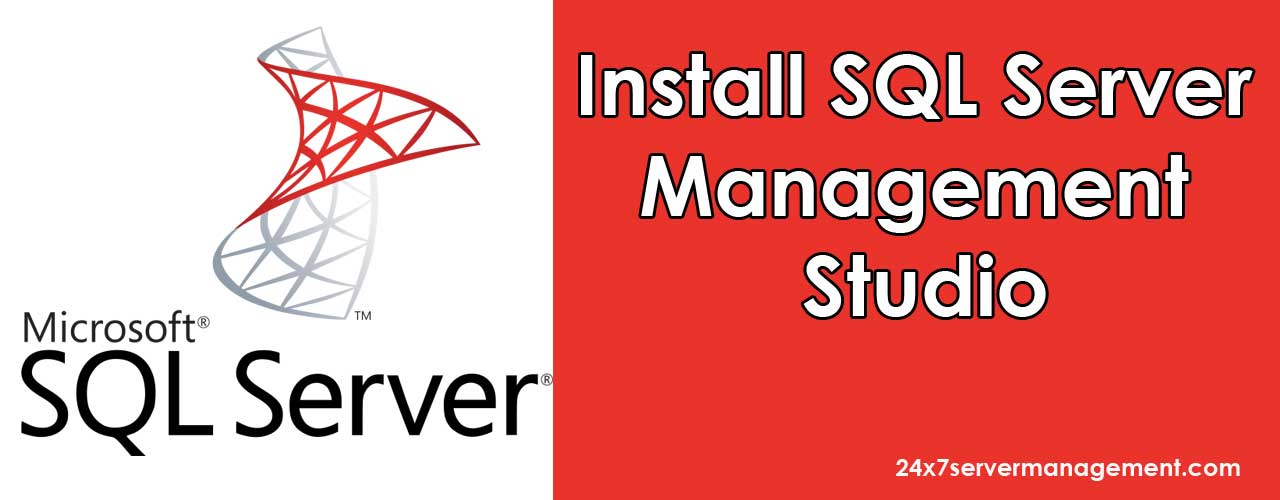
Чтобы указать источник и расположение восстанавливаемых резервных наборов данных, выберите вариант «Устройство».
Нажмите на кнопку обзора (…), после чего откроется диалоговое окно «Выберите устройство резервного копирования». В поле «Тип носителя резервной копии» в раскрывающемся списке выберите «Файлы». Нажмите кнопку «Добавить» и укажите носитель и расположение резервной копии для восстановления.
После добавления устройства в список «Расположение резервной копии» нажмите «OK» для возвращения на вкладку «Общие».
В разделе «Назначение», в поле «База данных» автоматически появится имя базы данных для восстановления. Если потребуется изменить имя базы данных, просто введите новое имя в окно «База данных».
В поле «Восстановить в» оставьте значение по умолчанию «Последняя созданная резервная копия».
В разделе «План восстановления» в таблице «Восстанавливаемые резервные наборы данных» отображаются резервные копии, доступные в указанном месте.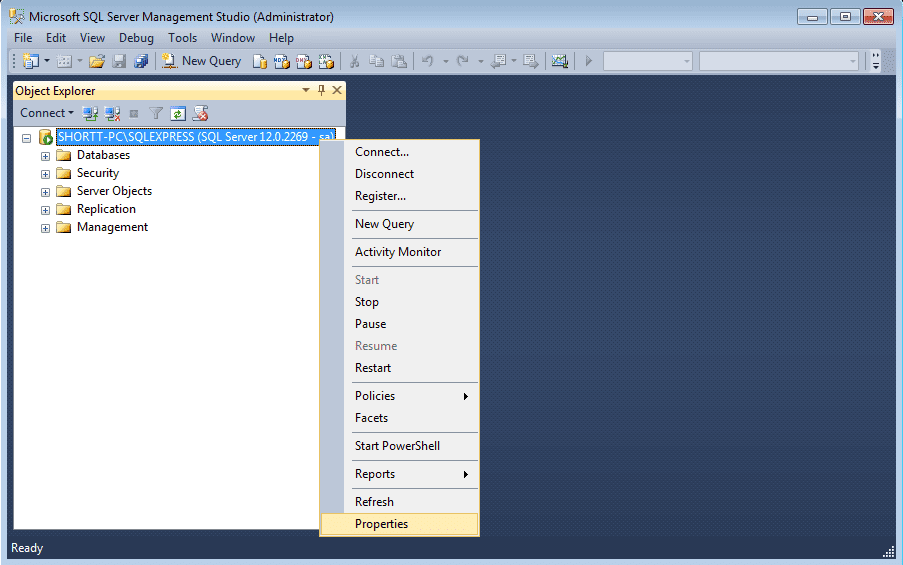 По умолчанию предлагается план восстановления, оставьте предложенный план без изменений.
По умолчанию предлагается план восстановления, оставьте предложенный план без изменений.
Переходим во вкладку «Файлы», на панели «Выбор страницы» нажмите на диалоговое окно «Файлы».
При необходимости здесь можно восстановить базу данных в новое расположение, определив новое место восстановления для каждого файла в сетке «Восстановить файлы базы данных как».
Для просмотра или выбора дополнительных параметров нажмите на вкладку «Параметры» на панели «Выбор страницы». При необходимости здесь можно указать любые из следующих параметров, подходящих к ситуации:
- переписать существующую базу данных;
- сохранить настройки репликации;
- ограничить доступ к восстановленной базе данных.
Установив все необходимые параметры, нажмите кнопку «ОК». Запустится процесс восстановления базы данных.
После того, как процесс по восстановлению будет завершен увидим уведомление «Восстановление базы данных успешно завершено».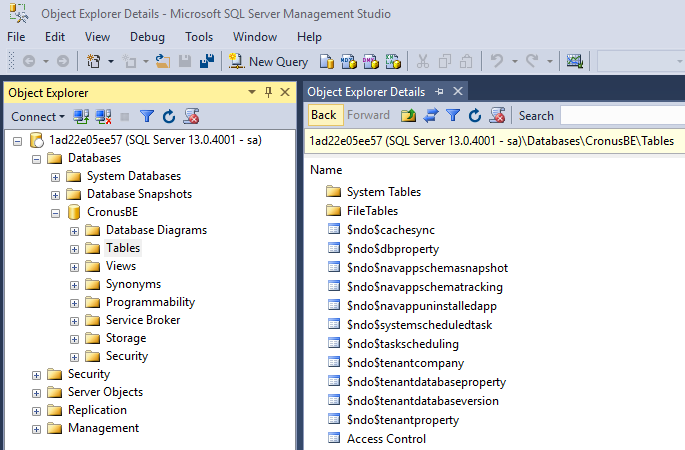
SQL Server Management Studio — Условия лицензии
- Статья
- 7 минут на чтение
Доступные языки:
Китайский (упрощенный) | китайский (традиционный) | Английский (США) | французский | немецкий | итальянский | японский | Корейский | Португальский (Бразилия) |
русский | испанский
MICROSOFT SQL SERVER MANAGEMENT STUDIO
Настоящие условия лицензии являются соглашением между корпорацией Microsoft (или, в зависимости от места вашего проживания, одним из ее аффилированных лиц) и вами. Пожалуйста, прочтите их. Они применяются к упомянутому выше программному обеспечению, включая носители, на которых вы его получили, если таковые имеются. Условия также распространяются на любые обновления Microsoft
- ,
- добавки,
- Интернет-услуги и
- службы поддержки
для данного программного обеспечения, если эти элементы не сопровождаются другими условиями. Если да, то применяются эти условия.
Если да, то применяются эти условия.
Используя программное обеспечение, вы принимаете эти условия. Если вы их не принимаете, не используйте программное обеспечение.
Как описано ниже, использование некоторых функций также означает ваше согласие на передачу определенной стандартной компьютерной информации для интернет-сервисов.
Если вы соблюдаете эти условия лицензии, у вас есть бессрочные права, указанные ниже.
1. ПРАВА НА УСТАНОВКУ И ИСПОЛЬЗОВАНИЕ.
а. Установка и использование. Вы можете установить и использовать одну копию программного обеспечения на своем устройстве.
б. Сторонние программы. Программное обеспечение может включать сторонние программы, которые Microsoft, а не третья сторона, предоставляет вам по лицензии в соответствии с настоящим соглашением. Уведомления, если таковые имеются, для сторонних программ включены только для вашего сведения.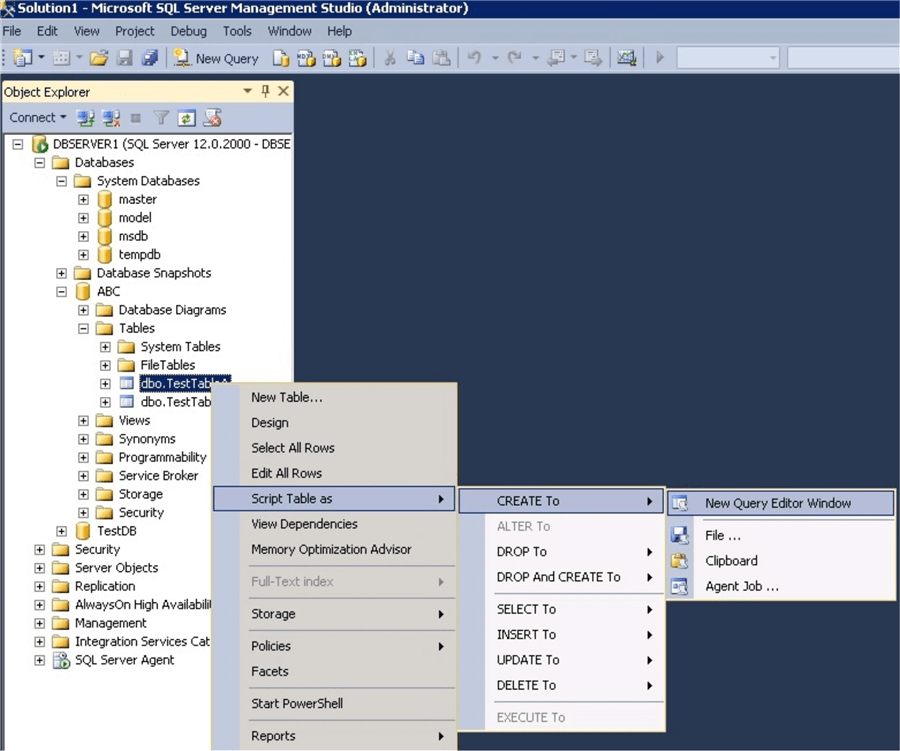
2. ДОПОЛНИТЕЛЬНЫЕ ЛИЦЕНЗИОННЫЕ ТРЕБОВАНИЯ И/ИЛИ ПРАВА НА ИСПОЛЬЗОВАНИЕ.
а. Распространяемый код. Программное обеспечение содержит код, который вам разрешено распространять в разрабатываемых вами программах, если вы соблюдаете приведенные ниже условия.
i. Право на использование и распространение. Код и текстовые файлы, перечисленные ниже, являются «Распространяемым кодом».
- Код образца . Вы можете изменять, копировать и распространять исходный и объектный код кода, помеченного как «образец».
- Распространение третьей стороной . Вы можете разрешить распространителям ваших программ копировать и распространять Распространяемый код как часть этих программ.
ii. Требования к распространению. Для любого Распространяемого кода, который вы распространяете, вы должны
- добавить к нему важные основные функции в своих программах;
- для любого Распространяемого кода с расширением имени файла .
 lib распространять только результаты запуска такого Распространяемого кода через компоновщик с вашей программой;
lib распространять только результаты запуска такого Распространяемого кода через компоновщик с вашей программой; - распространять Распространяемый код, включенный в программу установки, только как часть этой программы установки без изменений;
- требуют, чтобы дистрибьюторы и внешние конечные пользователи согласились с условиями, защищающими его не менее, чем это соглашение;
- отображать действительное уведомление об авторских правах в ваших программах; и
- освобождать, защищать и ограждать Microsoft от любых претензий, включая оплату услуг адвокатов, связанных с распространением или использованием ваших программ.
iii. Ограничения на распространение. Вы не можете
- изменять какие-либо уведомления об авторских правах, товарных знаках или патентах в Распространяемом коде;
- использовать товарные знаки Microsoft в названиях ваших программ или таким образом, который предполагает, что ваши программы созданы или одобрены Microsoft;
- распространять распространяемый код для запуска на платформе, отличной от платформы Windows;
- включать Распространяемый код во вредоносные, вводящие в заблуждение или незаконные программы; или
- изменять или распространять исходный код любого Распространяемого кода таким образом, чтобы любая его часть становилась предметом Исключенной лицензии.
 Исключенная лицензия — это лицензия, требующая в качестве условия использования, модификации или распространения, что
Исключенная лицензия — это лицензия, требующая в качестве условия использования, модификации или распространения, что- код должен быть раскрыт или распространен в форме исходного кода; или
- других имеют право изменять его.
3. ИНТЕРНЕТ-УСЛУГИ. Вместе с программным обеспечением Microsoft предоставляет интернет-услуги. Он может изменить или отменить их в любое время.
а. Согласие на Интернет-услуги. Функция программного обеспечения, описанная ниже и в Заявлении о конфиденциальности SQL Server, подключается к компьютерным системам Microsoft или поставщика услуг через Интернет. В некоторых случаях вы не получите отдельного уведомления при подключении. Вы можете отключить эту функцию или не использовать ее. Дополнительные сведения об этой функции см. на странице https://go.microsoft.com/fwlink/?LinkID=398120. Используя эту функцию, вы даете согласие на передачу этой информации .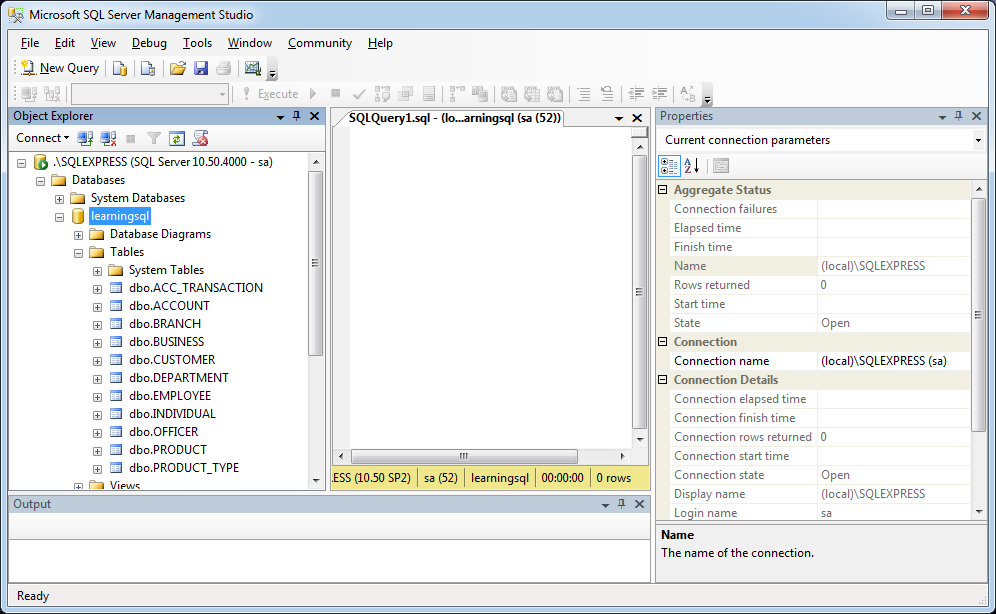 Microsoft не использует эту информацию, чтобы идентифицировать вас или связаться с вами.
Microsoft не использует эту информацию, чтобы идентифицировать вас или связаться с вами.
и. Информация о компьютере. Следующая функция использует интернет-протоколы, которые отправляют в соответствующие системы компьютерную информацию, такую как адрес вашего интернет-протокола, тип операционной системы, браузер, имя и версию используемого вами программного обеспечения, а также код языка устройства, на котором вы установили программное обеспечение. Microsoft использует эту информацию, чтобы предоставить вам доступ к интернет-службе.
- Функции веб-контента. Функции программного обеспечения могут получать связанный контент от Microsoft и предоставлять его вам. Для предоставления контента эти функции отправляют в Microsoft тип операционной системы, название и версию программного обеспечения, которое вы используете, тип браузера и код языка устройства, на котором вы установили программное обеспечение. Примерами этих функций являются картинки, шаблоны, онлайн-обучение, онлайн-помощь, справка и Appshelp.
 Вы можете не использовать эти функции веб-контента.
Вы можете не использовать эти функции веб-контента.
ii. Использование информации. Мы можем использовать компьютерную информацию для улучшения нашего программного обеспечения и услуг. Мы также можем передавать ее другим лицам, например поставщикам оборудования и программного обеспечения. Они могут использовать эту информацию для улучшения работы своих продуктов с программным обеспечением Microsoft.
4. ОБЛАСТЬ ЛИЦЕНЗИИ. Программное обеспечение лицензируется, а не продается. Это соглашение дает вам только некоторые права на использование программного обеспечения. Microsoft оставляет за собой все остальные права. Если применимое законодательство не предоставляет вам больше прав, несмотря на это ограничение, вы можете использовать программное обеспечение только так, как это прямо разрешено в настоящем соглашении. При этом вы должны соблюдать все технические ограничения программного обеспечения, которые позволяют использовать его только определенным образом.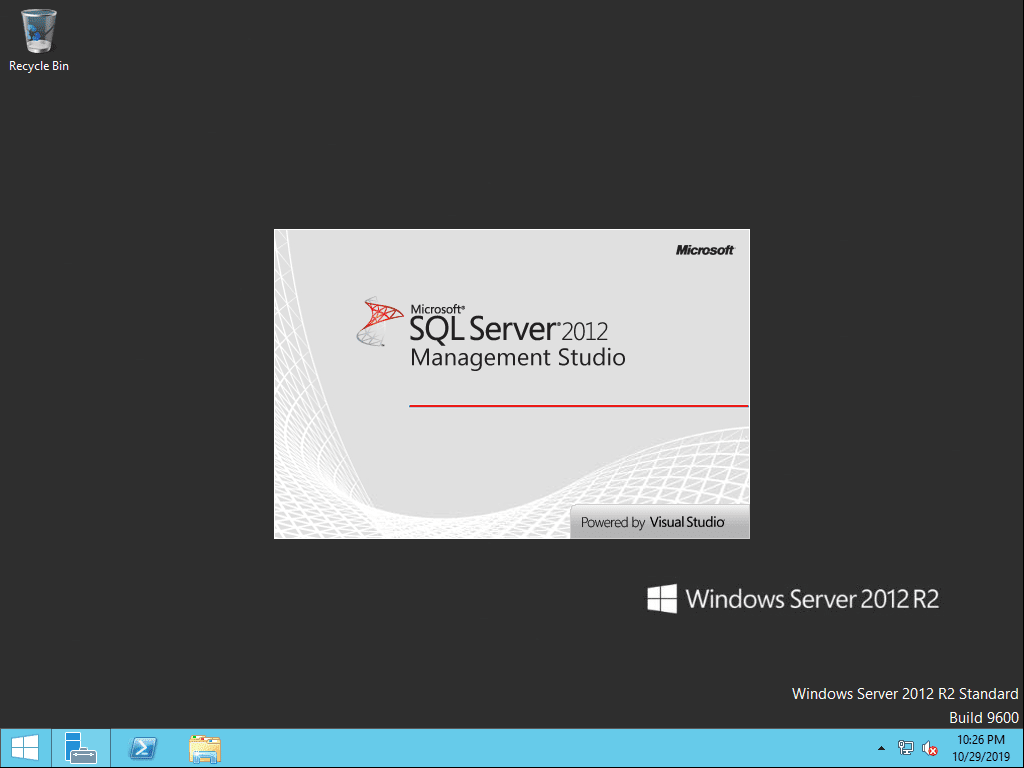 ты не можешь
ты не можешь
- обойти любые технические ограничения в программном обеспечении;
- перепроектировать, декомпилировать или дизассемблировать программное обеспечение, за исключением и только в той степени, в которой это прямо разрешено применимым законодательством, несмотря на это ограничение;
- делать больше копий программного обеспечения, чем указано в настоящем соглашении или разрешено действующим законодательством, несмотря на это ограничение;
- публиковать программное обеспечение для копирования другими лицами;
- брать в аренду, сдавать внаем или одалживать программное обеспечение;
- передавать программное обеспечение или настоящее соглашение любой третьей стороне; или
- использовать программное обеспечение для коммерческих услуг хостинга программного обеспечения.
5. РЕЗЕРВНАЯ КОПИЯ. Вы можете сделать одну резервную копию программного обеспечения. Вы можете использовать его только для переустановки программного обеспечения.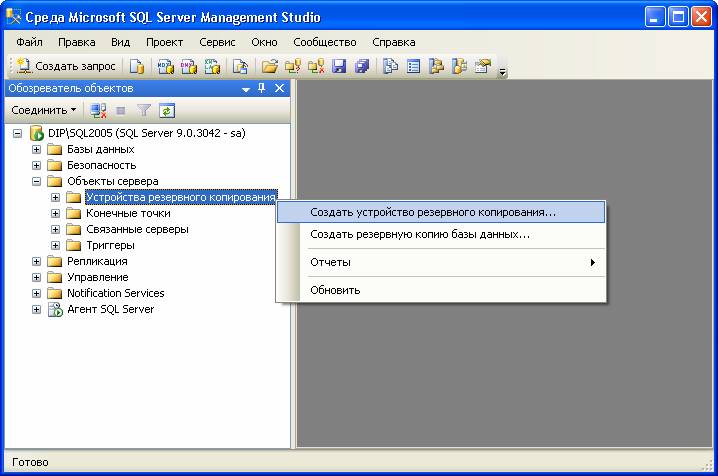
6. ДОКУМЕНТАЦИЯ. Любое лицо, имеющее действительный доступ к вашему компьютеру или внутренней сети, может копировать и использовать документацию для ваших внутренних справочных целей.
7. ОГРАНИЧЕНИЯ НА ЭКСПОРТ. Программное обеспечение подпадает под действие экспортных законов и норм США. Вы должны соблюдать все внутренние и международные экспортные законы и правила, применимые к программному обеспечению. Эти законы включают ограничения в отношении пунктов назначения, конечных пользователей и конечного использования. Дополнительные сведения см. на странице https://www.microsoft.com/exporting.
8. ПОДДЕРЖКА. Поскольку это программное обеспечение предоставляется «как есть», мы можем не предоставлять для него услуги поддержки.
9. ПОЛНОЕ СОГЛАШЕНИЕ. Это соглашение, а также условия для дополнений, обновлений, Интернет-услуг и услуг поддержки, которые вы используете, составляют полное соглашение для программного обеспечения и услуг поддержки.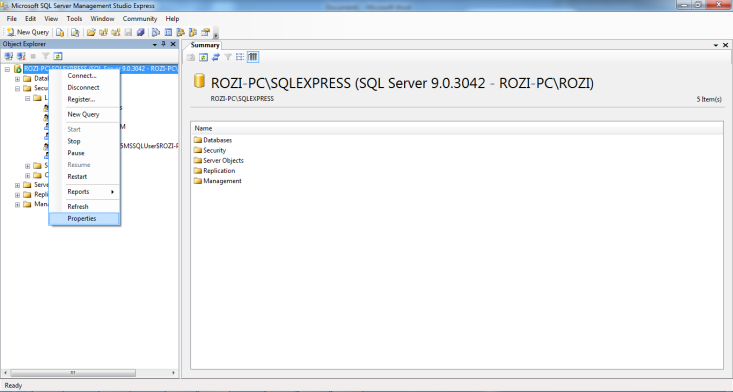
10. ПРИМЕНИМОЕ ЗАКОНОДАТЕЛЬСТВО.
а. Соединенные Штаты. Если вы приобрели программное обеспечение в США, толкование настоящего соглашения регулируется законодательством штата Вашингтон и применяется к претензиям в связи с его нарушением, независимо от принципов коллизионного права. Законы штата, в котором вы живете, регулируют все другие претензии, включая претензии в соответствии с законами штата о защите прав потребителей, законами о недобросовестной конкуренции и гражданскими правонарушениями.
б. За пределами США. Если вы приобрели программное обеспечение в любой другой стране, применяются законы этой страны.
11. ЮРИДИЧЕСКИЕ ПОСЛЕДСТВИЯ. В этом соглашении описываются определенные юридические права. Вы можете иметь другие права в соответствии с законодательством вашей страны. Вы также можете иметь права в отношении стороны, у которой вы приобрели программное обеспечение.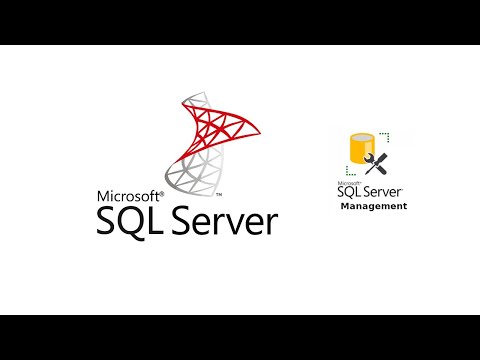 Настоящее соглашение не меняет ваших прав в соответствии с законодательством вашей страны, если законы вашей страны не разрешают это делать.
Настоящее соглашение не меняет ваших прав в соответствии с законодательством вашей страны, если законы вашей страны не разрешают это делать.
12. Программное обеспечение может включать предварительную версию, бета-версию или другие предварительные версии или программное обеспечение, предлагаемое Microsoft, как описано в документации. ПРЕДВАРИТЕЛЬНЫЕ ПРОСМОТРЫ ПРЕДОСТАВЛЯЮТСЯ «КАК ЕСТЬ», «СО ВСЕМИ ОШИБКАМИ» И «КАК ДОСТУПНЫ» И ИСКЛЮЧЕНЫ ИЗ СОГЛАШЕНИЙ ОБ УРОВНЕ ОБСЛУЖИВАНИЯ И ОГРАНИЧЕННОЙ ГАРАНТИИ. Предварительные версии могут не покрываться службой поддержки клиентов. На предварительные версии могут распространяться уменьшенные или другие обязательства по безопасности, соответствию требованиям и конфиденциальности. Мы можем изменить или прекратить выпуск Предварительных версий в любое время без предварительного уведомления. Мы также можем принять решение не выпускать предварительную версию в «общедоступной версии».
13. ОТКАЗ ОТ ГАРАНТИИ. Программное обеспечение лицензируется «как есть».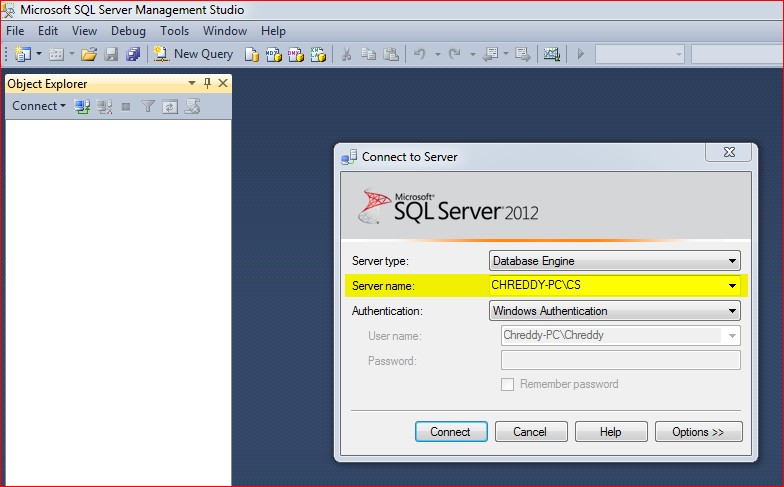 Вы несете риск его использования. Microsoft не дает никаких явных гарантий, гарантий или условий. У вас могут быть дополнительные потребительские права или установленные законом гарантии в соответствии с вашими местными законами, которые не могут быть изменены настоящим соглашением. В той мере, в какой это разрешено вашим местным законодательством, Microsoft исключает подразумеваемые гарантии товарного состояния, пригодности для определенной цели и ненарушения прав интеллектуальной собственности.
Вы несете риск его использования. Microsoft не дает никаких явных гарантий, гарантий или условий. У вас могут быть дополнительные потребительские права или установленные законом гарантии в соответствии с вашими местными законами, которые не могут быть изменены настоящим соглашением. В той мере, в какой это разрешено вашим местным законодательством, Microsoft исключает подразумеваемые гарантии товарного состояния, пригодности для определенной цели и ненарушения прав интеллектуальной собственности.
ДЛЯ АВСТРАЛИИ. У вас есть установленные законом гарантии в соответствии с Законом Австралии о защите прав потребителей, и никакие положения настоящих условий не затрагивают эти права.
14. ОГРАНИЧЕНИЕ И ИСКЛЮЧЕНИЕ ВОЗМЕЩЕНИЯ ЗАЩИТЫ И УБЫТКА. Вы можете взыскать с Microsoft и ее поставщиков только прямые убытки в размере до 5 долларов США. Вы не можете возместить какие-либо другие убытки, включая косвенные убытки, упущенную выгоду, специальные, косвенные или случайные убытки.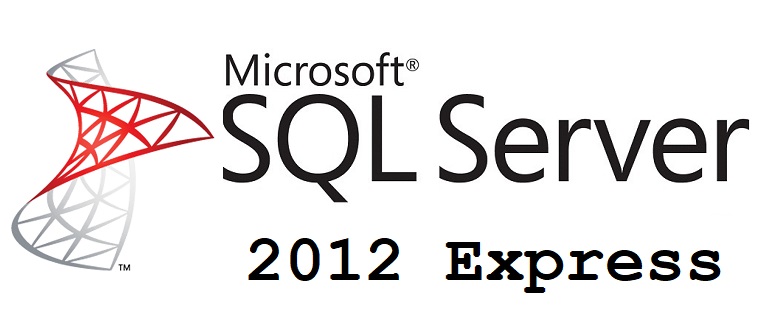
Это ограничение распространяется на
- все, что связано с программным обеспечением, услугами, контентом (включая код) на сторонних интернет-сайтах или сторонними программами; и
- требования о нарушении контракта, нарушении гарантии, гарантии или условия, строгой ответственности, небрежности или других правонарушениях в пределах, разрешенных применимым законодательством.
Это также применимо, даже если Microsoft знала или должна была знать о возможности ущерба. Вышеупомянутое ограничение или исключение может не применяться к вам, поскольку в вашей стране может быть запрещено исключение или ограничение случайных, косвенных или других убытков.
Версии SQL Server Management Studio (SSMS)
В одной из предыдущих статей я упоминал, как загрузить и установить SQL Server Express, который можно использовать бесплатно, а затем SQL Server Management Studio (SSMS), который является бесплатным инструментом для использовать с SQL Express для создания в нем базы данных, поэтому в этой статье я упомянул все версии SSMS, предоставляемые Microsoft, и отметим, что SQL Server management studio (SSMS) можно использовать бесплатно, а SQL Express можно использовать бесплатно для разработчиков , вам не нужно покупать лицензию для использования любого из них.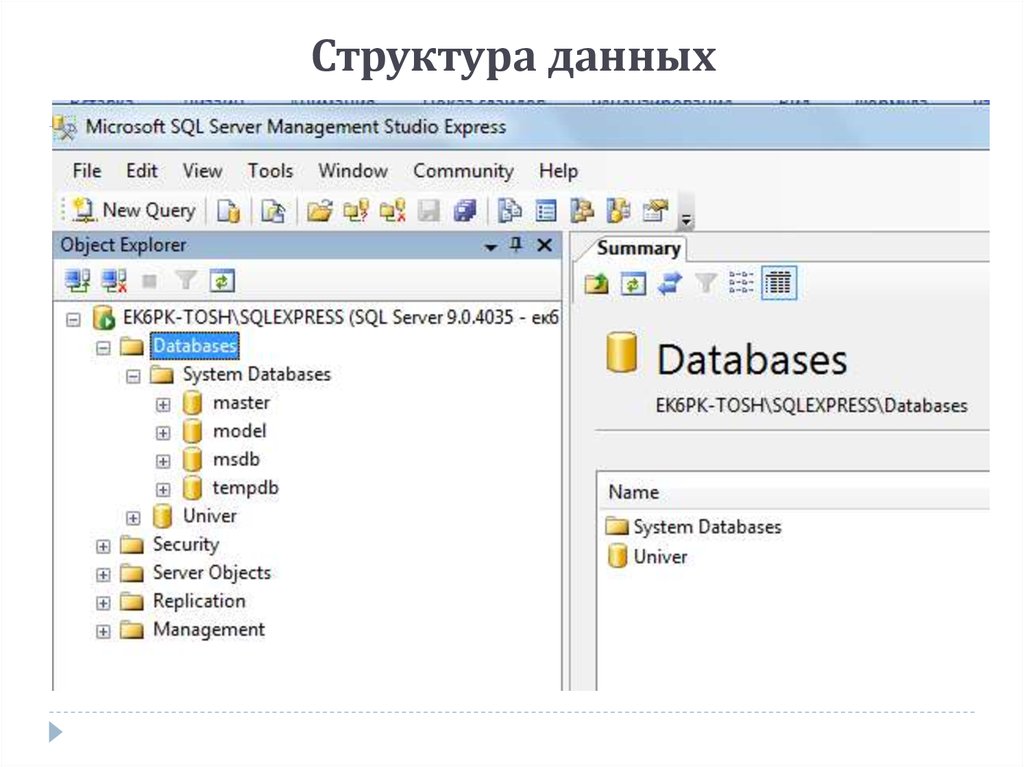
SQL Server Management Studio (SSMS) — это программное приложение, впервые запущенное с Microsoft SQL Server 2005, которое используется для настройки, управления и администрирования всех компонентов Microsoft SQL Server. Давайте посмотрим на все версии, доступные до сих пор.
| Версия | Build | Description | Release date | |||||||
|---|---|---|---|---|---|---|---|---|---|---|
| 19.0 Preview 3 | 16.0.19061.0 | SQL Server Management Studio (SSMS) 19 Preview 3 Download | 2022-08-11 | |||||||
| 19.0 Preview 2 | 16.0.19056.0 | SQL Server Management Studio (SSMS) 19 Preview 2 Download | 2022-05-24 (preview) | |||||||
| 18.12.1 | 15.0.18424.0 | SQL Server Management Stduio (SSMS ) 18.12.1 Download | 2022-06-21 (new) | |||||||
| 18.12 | 15.0.18420.0 | SQL Server Management Stduio (SSMS) 18. 12 Download 12 Download | 2022-06-09 | |||||||
| 18.11.1 | 15.0.18410.0 | SQL Server Management Studio (SSMS) 18.11.1 | 2022-03-08 | |||||||
| 18.11 | 15.0.18404.0 | SQL Server Management Studio (SSMS) 18.11 | 2022 -02- 22 | |||||||
| 18.10 | 15.0.18390.0 | SQL Server Management Studio (SSMS) 18.10 | 2021-10-05 | |||||||
| 18.9.2 | 15.0.18386.0 | SQL Server Management Studio (SSMS) 18.9.2 | 2021-07-15 | |||||||
| 18.9.1 | 15.0.18384.0 | SQL Server Management Studio (SSMS) 18.9.1 | 2021-04-20 | |||||||
| 18.9 | 15.0.18382.0 | Среда SQL Server Management Studio (SSMS) 18.9 | 2021-04-15 | |||||||
| 18.8 | 15.0.18369.0 | SQL Server Management Studio (SSMS) 18.8 | 2020-12-17 | |||||||
18. 7.1 7.1 | 15.0.18358.0 | SQL Server Management Studio (SSMS) 18.7.1 | 2020-10-27 | |||||||
| 18.7 | 15.0.18357.0 | SQL Server Management Studio (SSMS) 18.7 | 2020-10-20 | |||||||
| 18.6 | 15.0 .18338.0 | SQL Server Management Studio (SSMS) 18,6 | 2020-07-22 | |||||||
| 18.5.1 | 15.0.18333.0 | SQL Server Management Studio (SSMSSMSRESS) 18.5.1 | SQL Server Sudio) (SSMSMSRESMER) 18.5.1 | SQL Server Management Studio) 18.5.1 | SQL Server Server). | 18.5 | 15.0.18330.0 | SQL Server Management Studio (SSMS) 18.5 | 2020-04-07 | |
| 18.4 | 15.0.18206.0 | SQL Server Management Studio (SSMS) 18.4 | 2019-11- 04 | |||||||
| 18.3.1 | 15.0.18183.0 | SQL Server Management Studio (SSMS) 18.3.1 | 2019-10-02 | |||||||
18. 3 3 | 15.02339 | 18.3 | 444.0242 | |||||||
| 2019-09-23 | ||||||||||
| 18.2 | 15.0.18142.0 | SQL Server Management Studio (SSMS) 18.2 | 2019-07-25 | |||||||
| 18.1 | 15.0.18131.0 | SQL Server Management Studio ( ССМС) 18,1 | 2019-06-11 | |||||||
| 18.0 | 15.0.18118.0 | SQL Server Management Studio (SSMS) 18.0 | 2019-04-24 | |||||||
| 18.0 | 15.0.18116.0 | SQL Server Management Studio (SSMS) 18.0 Private Beta | 2019-04-18 | |||||||
| 18.0 | 15.0.18098.0 | SQL Server Management Studio (SSMS) 18.0 Release Candidate 1 (RC1) Beta | 2019-03-28 | |||||||
| 18,0 | 15.0.18092.0 | Студия управления сервером SQL (SSMS) 18.0 (Предварительная просмотр 7) Бета | 2019-03-01 | |||||||
| 18.0 | 4424.18333. | 18.0 | 4442. 18333. 18333. | 18.0 | 44424.18333. | 18.0 | 44424.18333. | 18.0 | 44424. ) Beta | 2018-12-18 |
| 18.0 | 15.0.18068.0 | SQL Server Management Studio (SSMS) 18.0 (Preview 5) Beta | 2018-11-15 | |||||||
| 18.0 | 15.0. 18040.0 | SQL Server Management Studio (SSMS) 18.0 (предварительная версия 4) бета-версия | 2018-09-24 | |||||||
| 17.9.1 | 14.0.17289.0 | SQL Server Management Studio (SSMS) 17.9.1 | 2018-11-21 | |||||||
| 17.9 | 14.0.17285.0 | SQL Server Management Studio (SSMS) 17,9 | 2018-09-04 | |||||||
| 17.8.1 | 14.0.17277.0 | SQL Server Studio (SSMS) 17.8.19.19545 | SQL Server Sudio (SSMS) 17.8.8.119245 | 44444444444444 SQL Server Management Studio (SSMS) 17.8.8.19.11 | SQL Server Server). 17.8 | 14.0.17276.0 | SQL Server Management Studio (SSMS) 17. 8 Withdrawn 8 Withdrawn | 2018-06-21 | ||
| 17.7 | 14.0.17254.0 | SQL Server Management Studio (SSMS) 17.7 | ||||||||
| 17.6 | 14.0.17230.0 | SQL Server Management Studio (SSMS) 17.6 | 2018-03-20 | |||||||
| 17.5 | 14.0.17224.0 | SQL Server Management Studio (SSMS) 17.5 | 2018-02-15 | |||||||
| 17.4 | 14.0.17213.0 | SQL Server Management Studio (SSMS) 17.4 | 2017-12-07 | |||||||
| 17.3 | 14.0.17199.0 | SQL Server Management Studio (SSMS) 17.3 | 2017 -10-09 | |||||||
| 17.2 | 14.0.17177.0 | SQL Server Management Studio (SSMS) 17.2 | 2017-08-07 | |||||||
| 17.1 | 14.0.17119.0 | SQL Server Management Studio (SSMS) 17,1 | 2017-06-27 | |||||||
17.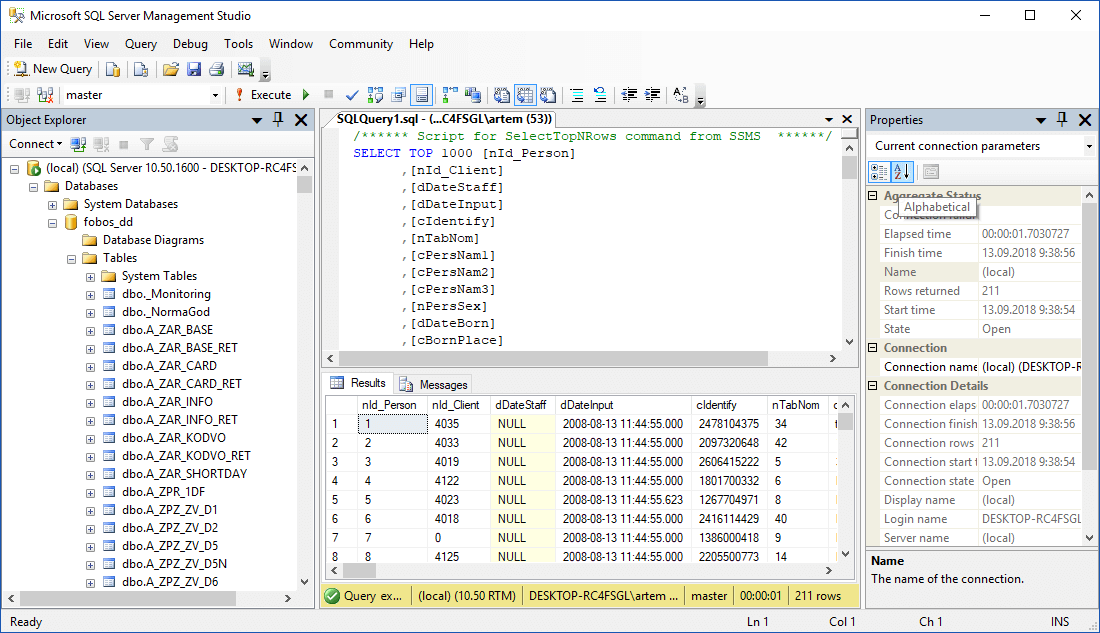 0 0 | 14.0.17099.0 | SQL Server Management Studio (SSMS) 17.0 | ||||||||
| 17.0 | 14.0.16140.0 | SQL Server Управляющая студия (SSMS) 17.0 Кандидат в релиз 3 (RC3) | 2017-03-09 | |||||||
| 17,0 | 14.0.16140.0 | SQL Server Studio (SSSMS) 17.0.0 2 (SSMSM) 17.0 2 (SSSMS) 17.0.0 2 (SSMSM) 17.0.0 2 (SSMSM) 17.0.0 2 (SSMSM) 17.0.0 2 (SSMSM) 17.0. 0 2 (SSMSM). -30 | ||||||||
| 17.0 | 14.0.16000.64 | SQL Server Management Studio (SSMS) 17.0 Release Candidate 1 (RC1) | 2016-11-16 | |||||||
| 16.5.3 | 13.0.16106.4 | SQL Server Management Studio (SSMS) 16.5.3 | 2017-01-30 | |||||||
| 16.5.2 | 13.0.16105.4 | SQL Server Management Studio (SSMS) 16.5.2 Withdrawn | 2017-01-18 | |||||||
16.5 . 1 1 | 13.0.16100.1 | SQL Server Management Studio (SSMS) 16.5.1 | 2016-12-05 | |||||||
| 16.5 | 13.0.16000.28 | SQL Server Management Studio (SSMS) 16.5 | 2016-10-26 | |||||||
| 16.4.1 | 13.0.15900.1 | SQL Server Management Studio (SSMS) 16.4.1 | 2016-09-23 | |||||||
| 16.4 | 13.0.15800.18 | SQL Server Management Studio (SSMS) 16.4 Withdrawn | 2016-09-20 | |||||||
| 16.3 | 13.0.15700.28 | SQL Server Management Studio (SSMS) 16.3 | 2016-08-20 | |||||||
| 13.0.15600.2 | SQL Server Management Studio (SSMS) July 2016 Hotfix Update | 2016-07-13 | ||||||||
| 13.0.15500.91 | SQL Server Management Studio (SSMS) July 2016 Withdrawn | 2016-07-01 | ||||||||
13.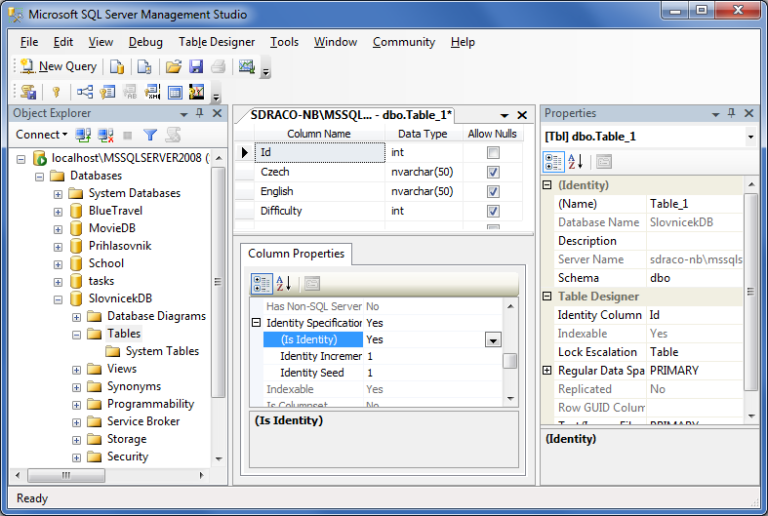 0.15000.23 0.15000.23 | SQL Server Management Studio (SSMS) June 2016 | 2016-06-01 | ||||||||
| 13.0.14000.36 | SQL Server Management Studio (SSMS) April 2016 Preview | 2016-04-15 | ||||||||
| 13.0.13000.55 | Управление SQL Server Management Studio (SSMS) Март 2016 Обновление | 2016-04-01 | ||||||||
| 13.0.12500.299 | 13.0.12500.29995454545454545454545454549. | .0245 | 2016-03-18 | |||||||
| 13.0.12000.65 | SQL Server Management Studio (SSMS) February 2016 Preview | 2016-03-07 | ||||||||
| 13.0.11000.78 | SQL Server Management Studio (SSMS) January 2016 Preview | 2016-02-03 | ||||||||
| 13.0.900.73 | SQL Server Management Studio (SSMS) December 2015 Preview | 2015-12-17 | ||||||||
13.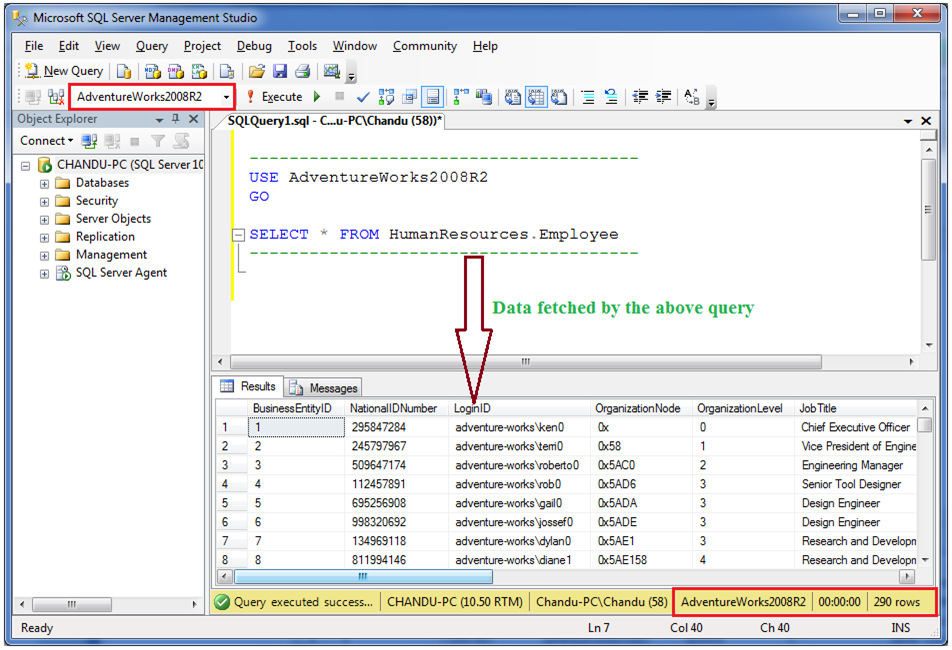 0.800.111 0.800.111 | Управление SQL Server Management Management (SSMS) Ноябрь 2015 Предварительный просмотр | 2015-11-30 | ||||||||
| 13.0.700.2424545 | 13.0.700.2424545 | 13.0.700.2424544 | 13.0.700.2424544 | 13.0.700.2424544 | ||||||
| 13.0.600.65 | SQL Server Management Studio (SSMS) September 2015 Preview | 2015-09-30 | ||||||||
| 13.0.500.53 | SQL Server Management Studio (SSMS) August 2015 Предварительный просмотр | 2015-09-01 | ||||||||
| 13.0.400.91 | SQL Server Management Studio (SSMS) July 2015 Preview | 2015-07-22 | ||||||||
| 13.0.300.44 | SQL Server Management Studio (SSMS) Июнь 2015 г. Предварительная версия | 2015-06-24 | ||||||||
Системные требования SSMS
Текущий выпуск SSMS поддерживает следующие 64-разрядные платформы при использовании с последним доступным пакетом обновлений, вот список Поддерживаемых операционных систем:
- Windows Server 2022 (64-разрядная)
- Windows 11 (64-разрядная)
- Windows 10 (64-разрядная) версии 1607 (10.

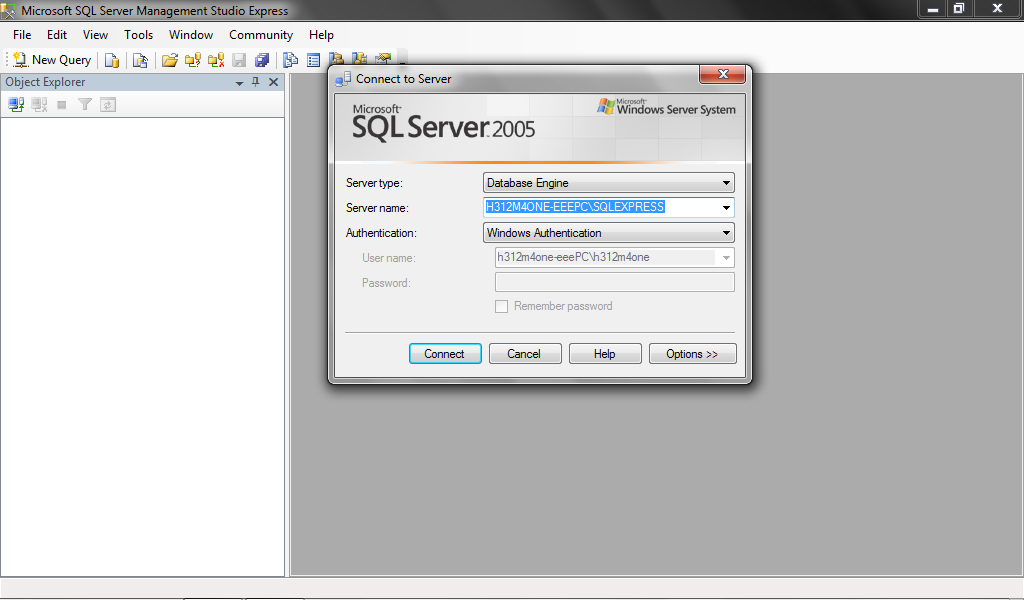 lib распространять только результаты запуска такого Распространяемого кода через компоновщик с вашей программой;
lib распространять только результаты запуска такого Распространяемого кода через компоновщик с вашей программой;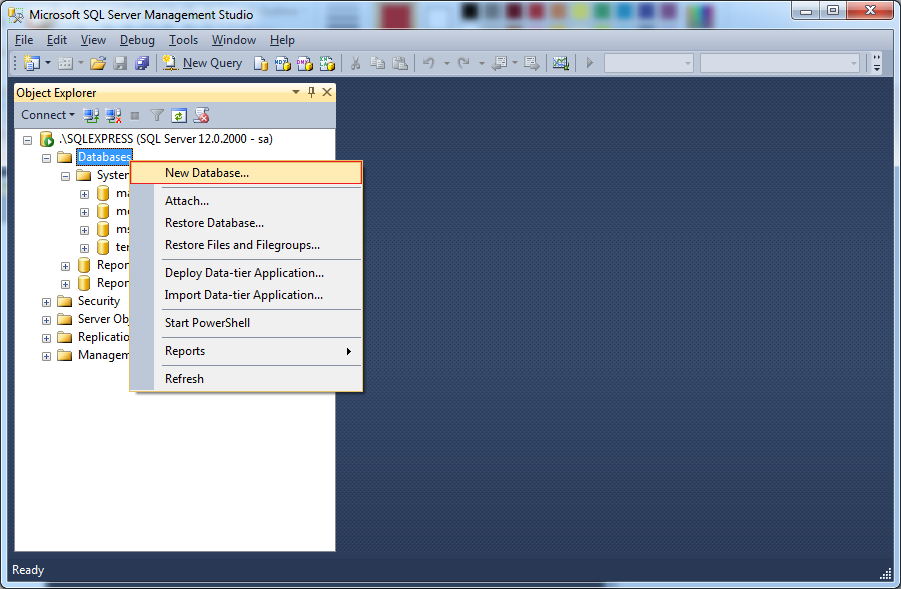 Исключенная лицензия — это лицензия, требующая в качестве условия использования, модификации или распространения, что
Исключенная лицензия — это лицензия, требующая в качестве условия использования, модификации или распространения, что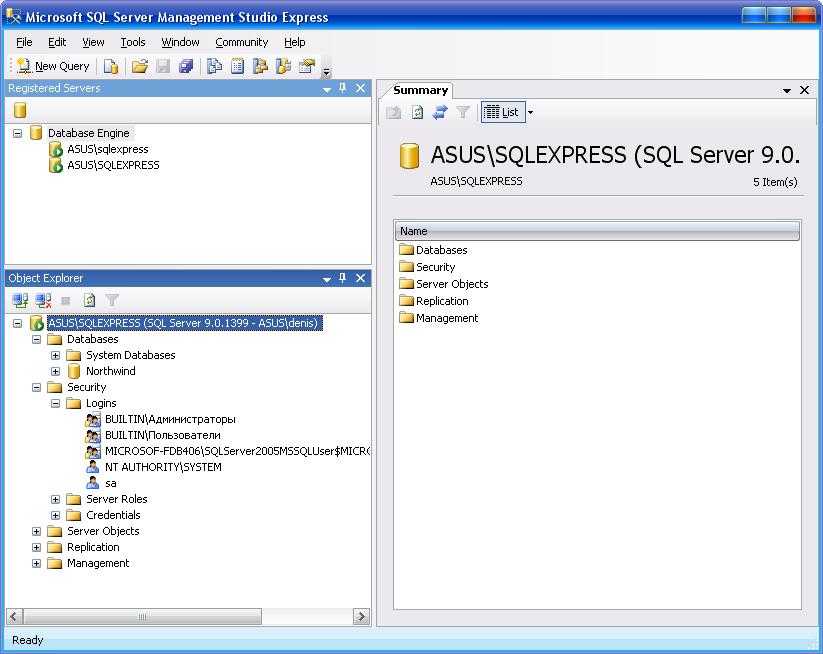 Вы можете не использовать эти функции веб-контента.
Вы можете не использовать эти функции веб-контента.